현지 시간이 몇 시인지 알고 싶다면 휴대전화를 보면 됩니다. 그러나 다른 시간대에 가족이나 친구가 있을 수 있으며 그 시간이 몇 시인지 알고 싶어 전화를 걸기 좋은 시간인지 아닌지를 알 수 있습니다.
다음 방법은 Microsoft Windows 10에 필요한 표준 시간대 시계를 쉽게 추가하는 방법을 보여줍니다. 기술에 익숙하지 않더라도 걱정하지 마십시오. 이 튜토리얼은 초보자에게 친숙합니다.
Windows 10용 다양한 시간대 시계 추가
Windows에서는 최대 3개까지만 추가할 수 있으므로 많은 시간대 시계를 추가할 필요가 없기를 바랍니다. 기본 시계는 항상 현지 시간으로 설정되고 나머지 두 개는 원하는 시간대로 설정됩니다. 시계를 설정하려면 Windows 시작 메뉴를 클릭한 다음 톱니바퀴를 클릭하십시오.
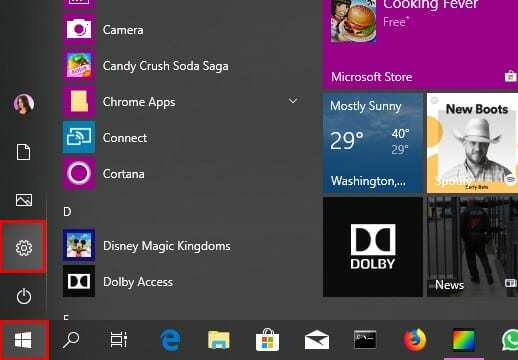
시간 및 언어를 클릭하면 하단에 다른 시간대에 대한 시계 추가 옵션이 표시됩니다.
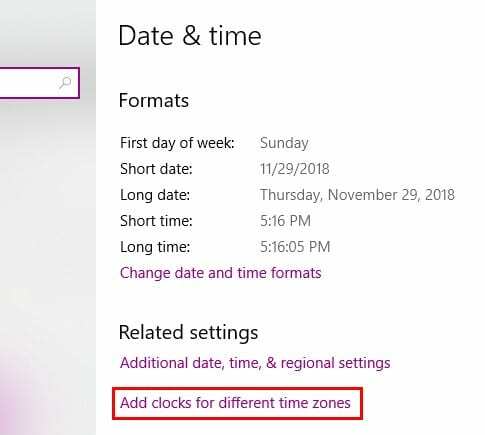
표시할 세 개의 탭이 있는 날짜 및 시간 창이 나타납니다. 추가 시계(가운데에 있는 시계)라고 표시된 것을 클릭하십시오. 표시되는 정보는 기본적으로 회색으로 표시됩니다. 옵션을 사용할 수 있도록 하려면 이 시계 표시 상자를 클릭합니다.

시간대 선택 드롭다운 메뉴를 클릭하고 원하는 시간대를 선택합니다. 시계의 이름은 기본적으로 Clock one이 되지만 변경하고 원하는 이름을 지정할 수 있습니다.
다른 시계를 추가하려면 이전에 언급한 단계를 반복하고 확인을 클릭하여 변경 사항을 저장하십시오. 시계가 추가되었는지 확인하려면 마우스를 현지 시간으로 가리키거나 클릭하십시오.
작업 표시줄에서 시간 및 날짜 옵션을 클릭하면 새 시계가 달력 바로 위에 표시됩니다.
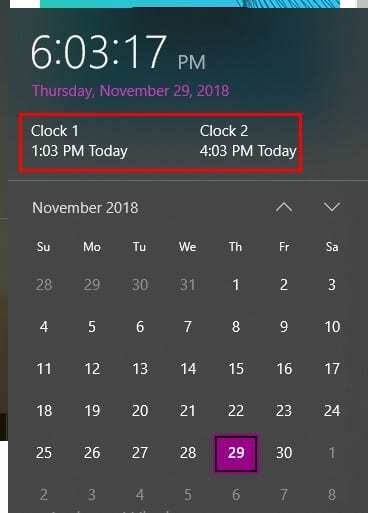
결론
특히 다른 시간대에 가족과 친구가 있는 경우 시간을 아는 것이 중요합니다. 바라건대 Windows에서는 나중에 더 많은 시계를 추가할 수 있지만 현재로서는 최소한 3개는 추가할 수 있습니다. 몇 개의 시계를 추가하시겠습니까?